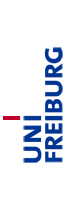Programmieren in Java : Upgrade des Eclipse nach Eclipse JEE (Servlets, Webapps, ...)
Eclipse Setup für Webprogrammierung
Installieren der Java-EE Web-Plugins
- Starten Sie Eclipse, und wählen Sie Help > Install New Software.
- In der ersten Auswahlbox (Work with) wählen Sie Juno aus. Alternativ einfach
folgenden Pfad eingeben:
http://download.eclipse.org/releases/juno - Wählen Sie Web, XML, Java EE and OSGi Enterprise Development
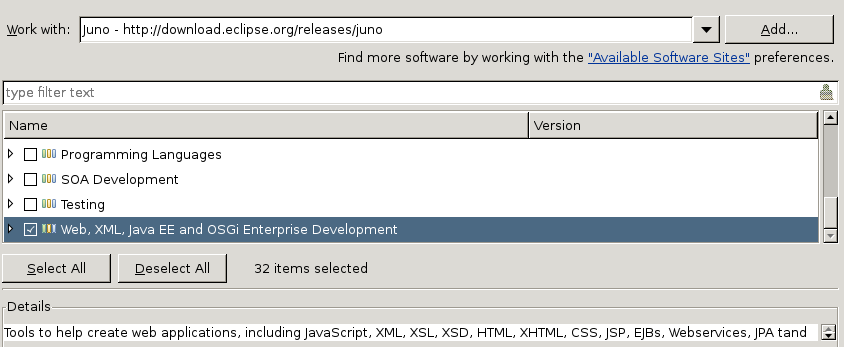
klicken Sie auf Next. Sollte Eclipse sich beschweren, dass es Abhängigkeitsprobleme gibt, deaktivieren Sie in der Liste alle Elemente die PHP beinhalten.
Nach einem Neustart, sollten Unter File > New > Other > einen Eintrag Web mit Einträgen Servlet, etc. haben.
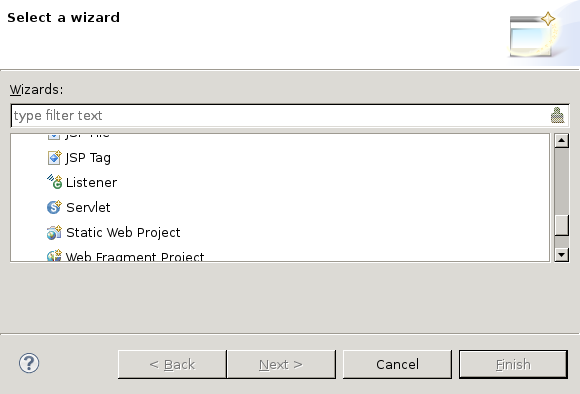
Installation des Tomcat Servers
- Wählen Sie den Menüpunkt Window > Show View > Other
- Wählen Sie die
Servers
View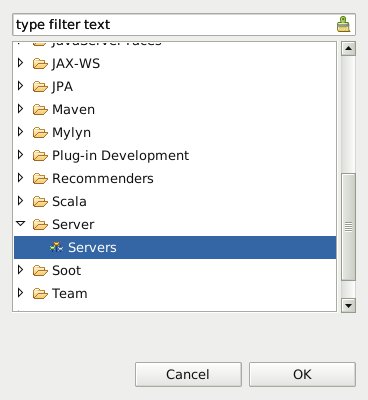 Es ist nun ein weitere Reiter
Es ist nun ein weitere Reiter Servers
im unteren Drittel von Eclipse verfügbar. - Wählen Sie in der Server View den Link
new server wizard
- Wählen Sie den Apache Tomcat Server Version 7 und klicken Sie auf
Next
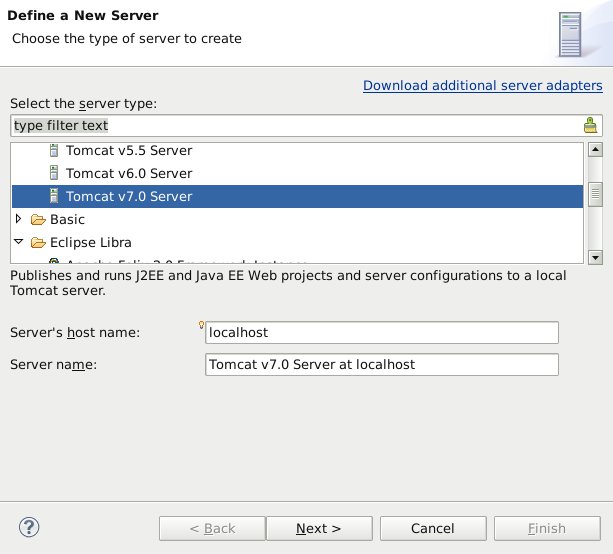
- Installieren Sie einen Tomcat Server, indem Sie auf die Schaltfläche
Download and Install
klicken. Im Zuge der Installation werden Sie nach einem Installationsverzeichnis gefragt. Benutzen Sie nicht ihr SVN Repository sondern ein beliebiges lokales Verzeichnis.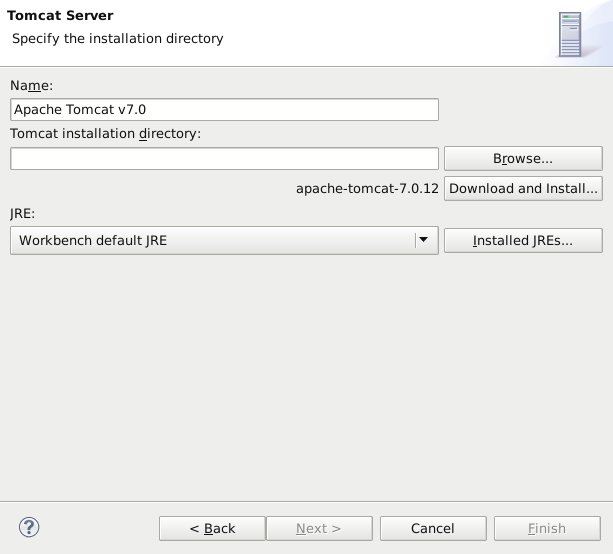
- Die Installation verläuft im Hintergrund. Warten Sie ab, bis die Warnung im Wizard verschwindet und der
Finish
Button aktiv ist. Dann können Sie die Installation damit abschließen und sollten eine Server Instanz in der Server View sehen: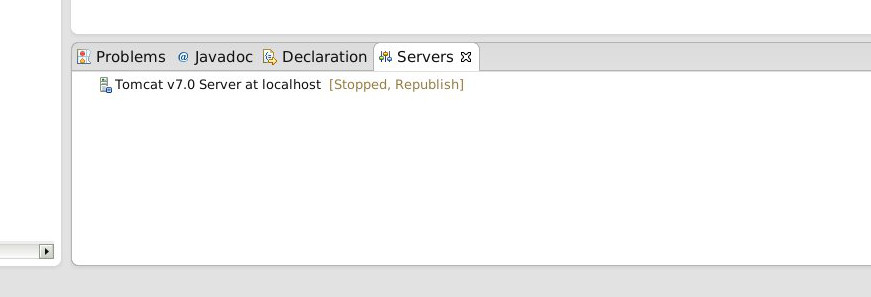
Projektsetup
- Navigieren Sie zu den Projekteinstellungen (Rechtsklick auf das Projekt, z.B. ex07_1, dann
Properties
auswählen) - Im Reiter
Project Facets
, falls vorhanden, den LinkConvert to faceted form
anwählen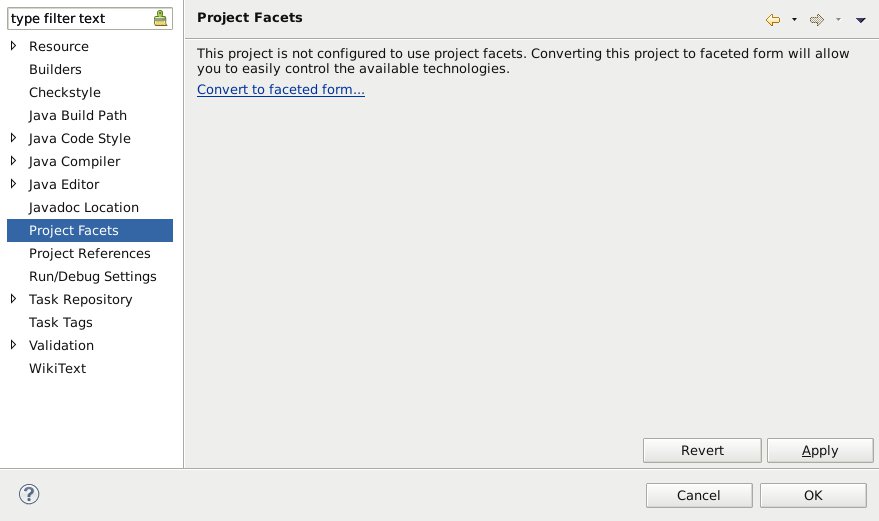 Danach sollten Sie Folgendes sehen:
Danach sollten Sie Folgendes sehen:
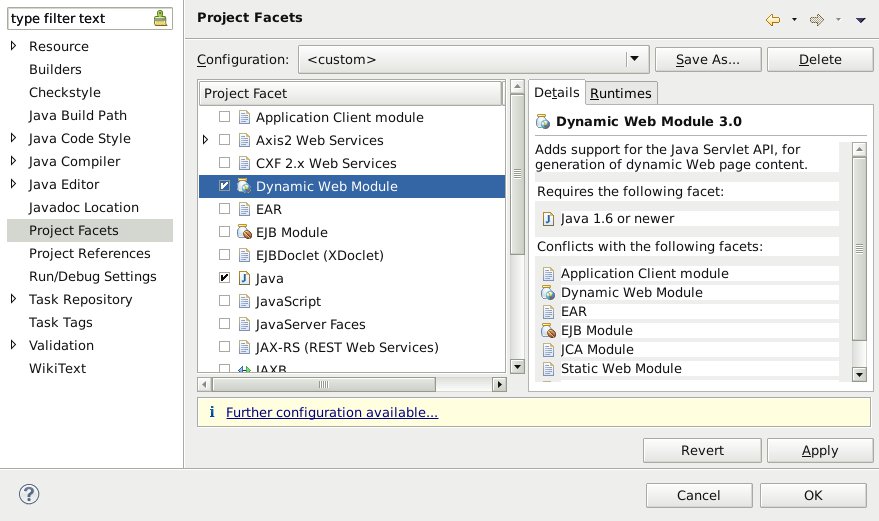
- Stellen Sie sicher, dass die Punkte
Java
undDynamic Web Module
aktiviert sind und bestätigen Sie. - Gehen Sie nochmals in die Projekt Properties
- Wählen Sie
Java Build Path
- Klicken Sie im Reiter
Libraries
den ButtonAdd Library...
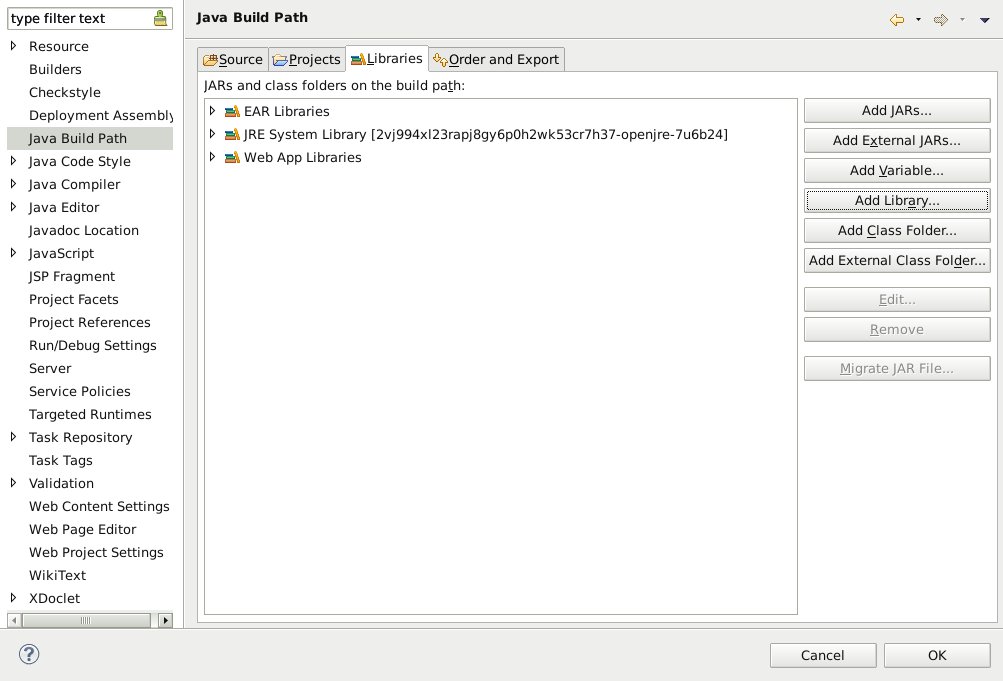
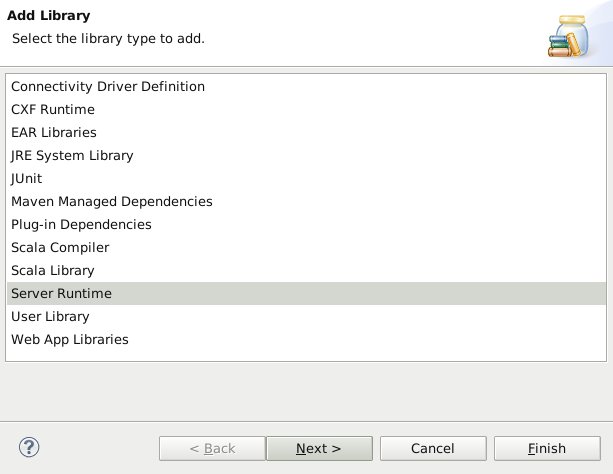
- Wählen Sie
Server Runtime
und klicken SieNext
. Es sollte Ihre Tomcat Instllation angezeigt werden: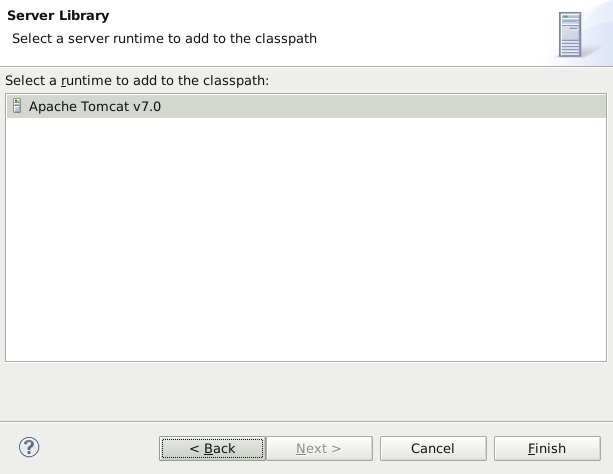
- Schließen Sie mit
Finish
ab. Jetzt sollte es möglich sein unter File > New > Other ein Servlet in Ihrem Projekt zu erstellen, ohne das dabei Fehler auftreten